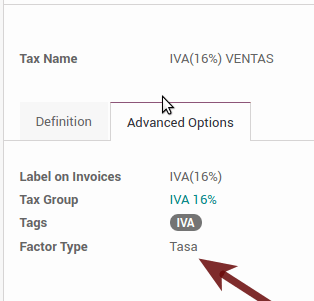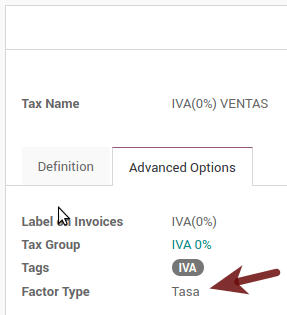Мексика¶
Примітка
Ця документація написана з урахуванням того, що ви дотримуєтесь офіційних документів щодо рахунків-фактур, продажів і бухгалтерського обліку та знаєте, що у вас є досвід роботи з odoo у таких сферах, ми не маємо наміру поставити тут процедури, яка вже пояснюєьься на цих документах, просто інформацію щоб дозволити вам використовувати Odoo в компанії з країною «Мексика».
Вступ¶
Мексиканська локалізація - це група з 3 модулів:
l10n_mx: Усі основні дані для управління бухгалтерським обліком, податками та планом рахунків, цей запропонований встановлений план рахунків - призначена копія списку кодів групи, які пропонує SAT.
l10n_mx_edi: все, що стосується електронних транзакцій, CFDI 3.2 та 3.3, додаток до оплати, додавання рахунків-фактур.
l10n_mx_reports: всі обов’язкові електронні звіти для електронного бухгалтерського обліку тут (необхідний бухгалтерський додаток).
З мексиканською локалізацією в Odoo ви зможете не просто дотримуватися необхідних функцій за законом в Мексиці, але використовувати його як систему бухгалтерського обліку та рахунків-фактур завдяки цілому набору нормальних вимог для цього ринку, стаючи вашим Odoo в ідеальному рішенні керувати вашою компанією в Мексиці.
Налаштування¶
Порада
Після налаштування ми надамо вам процес для перевірки всього, спробуйте виконати крок за кроком, щоб дозволити вам не витрачати час на виправлення помилок. На будь-якому кроці ви можете нагадати крок і повторити спробу.
1. Встановіть мексиканську локалізацію бухобліку¶
Для цього перейдіть у додатки та шукайте Мексику. Потім натисніть Встановити.
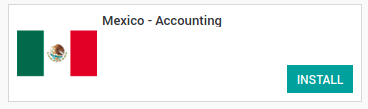
Порада
Створюючи базу даних з www.odoo.com, якщо під час створення бухобліку ви виберете Мексику як країну локалізації, вона буде автоматично встановлена.
2. Електронні рахунки (CDFI 3.2 та формат 3.3)¶
Щоб включити цю вимогу в Мексиці, перейдіть до налаштувань в бухобліку і ввімкніть опцію на зображенні за допомогою цього, ви зможете створити підписаний рахунок-фактуру (CFDI 3.2 та 3.3) і створити підписаний платіж (також 3.3) повністю інтегрується зі звичайним потоком рахунків-фактур в Odoo.

3. Встановіть юридичну інформацію в компанії¶
Спочатку переконайтеся, що ваша компанія налаштована з правильними даними. Перейдіть у і введіть дійсну адресу та ПДВ для вашої компанії. Не забудьте визначити мексиканську схему оподаткування у контакті з вашою компанією.
Порада
If you want use the Mexican localization on test mode, you can put any known address inside Mexico with all fields for the company address and set the vat to EKU9003173C9.
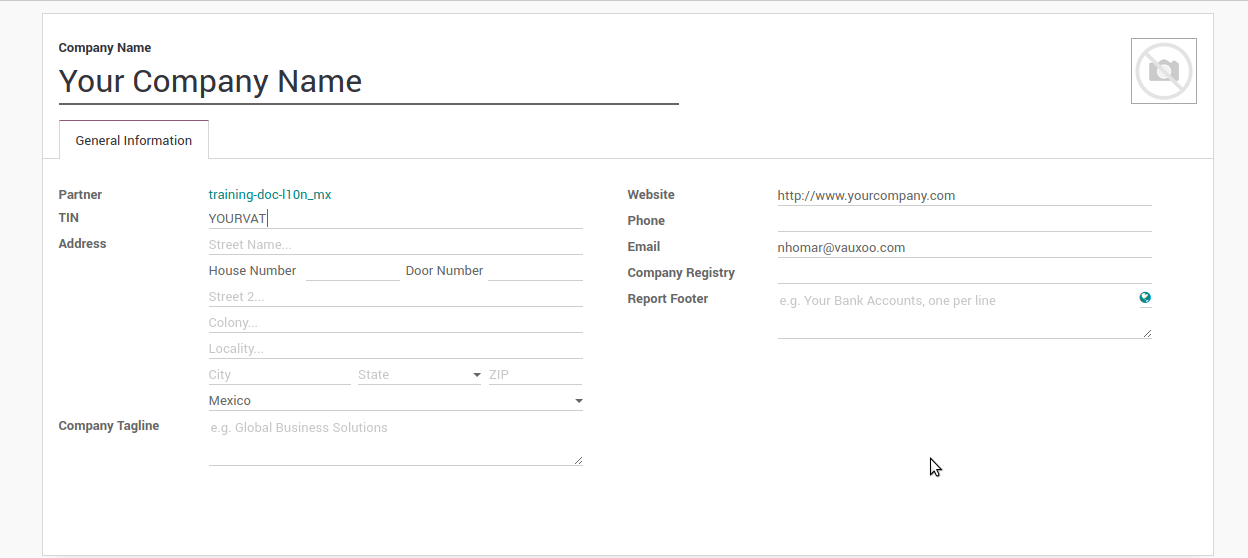
Попередження
From a legal point of view, a Mexican company must use the local currency (MXN). Therefore, Odoo does not provide features to manage an alternative configuration. If you want to manage another currency, let MXN be the default currency and use price list instead.
4. Встановіть правильну «Схему оподаткування» для партнера, який представляє компанію¶
Перейдіть у тій самій формі, де ви редагуєте компанію, збережіть запис, щоб встановити цю форму тільки для прочитання, і просто перегляньте текст, натисніть посилання партнера, потім відредагуйте його та встановіть на вкладці Рахунки відповідну фіскальну інформацію (для Область тестування це повинно бути 601 - General de Ley Personas Morales, просто знайдіть його як звичайне поле Odoo, якщо ви не бачите варіант).
5. Включення CFDI версії 3.3¶
Попередження
Ці кроки потрібні лише тоді, коли ви активуєте CFDI 3.3 (доступно лише для V11.0 та вище), якщо у вашому прикладі SaaS немає версії 11.0 або пізнішої версії, будь ласка, попросіть оновлення, відправляючи запит на підтримку в https: // www.odoo.com/help
Увімкніть режим розробника:
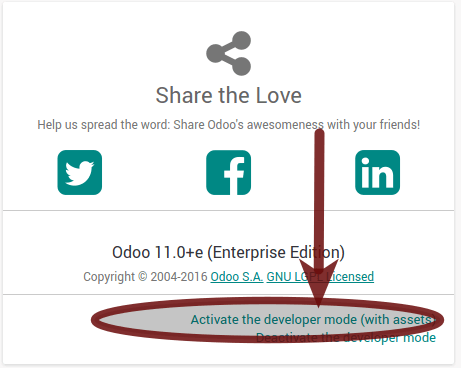
Перейдіть та перегляньте наступний технічний параметр в і встановіть параметр з назвою l10n_mx_edi_cfdi_version до 3.3 (Створіть його, якщо запис із цією назвою не існує).
Попередження
CFDI 3.2 буде юридично можливим до 30 листопада 2017 р., Включення версії 3.3 стане обов’язковим кроком для виконання нової SAT resolution в будь-якій новій базі даних, створеній після виходу випуску v11.0 CFDI 3.3 є поведінкою за умовчанням.
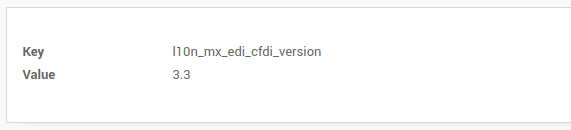
Важливі міркування, коли ви увімкнете CFDI 3.3¶
Ваш податок, який представляє ПДВ 16% та 0%, повинен мати поле «Тип фактора», встановлене для «Таsа».
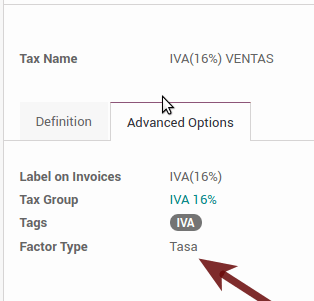
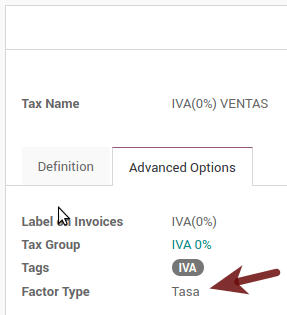
Ви повинні перейти до налаштування схеми оподаткування та встановити правильний код (це перші 3 номери в назві), наприклад, для тесту, який слід встановити на 601, він буде виглядати як зображення.

Усі товари повинні мати для CFDI 3.3 «SAT-код» і поле «Референс» правильно встановити, ви можете їх експортувати та імпортувати, щоб зробити це швидше.
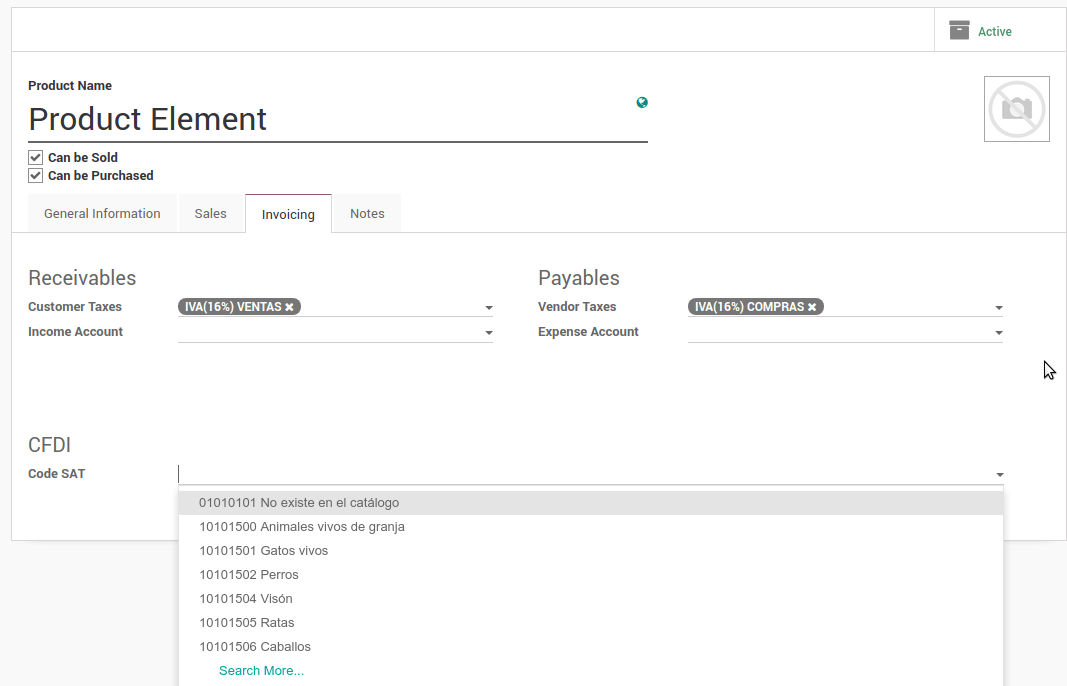
6. Налаштуйте PAC, щоб правильно підписати рахунки-фактури¶
Щоб налаштувати EDI за допомогою PAC, ви можете зайти в меню . Ви можете вибрати PAC у списку підтримуваних PAC у полі PAC, а потім введіть ім’я користувача PAC та пароль PAC.
Попередження
Пам’ятайте, що ви повинні зареєструватися в рецензованому PAC перед ручним, цей процес можна зробити з самого PAC, у цьому випадку у нас буде два (2) наявності Finkok і` Solución Factible`_.
Ви повинні обробити свій Особовий ключ (CSD) із установою SAT, перш ніж виконувати ці кроки, якщо у вас немає такої інформації, будь ласка, спробуйте всі «кроки для тестування» і поверніться до цього процесу, коли ви завершите запропонований процес для SAT, щоб встановити цю інформацію для вашого виробничого середовища за допомогою реальних транзакцій.
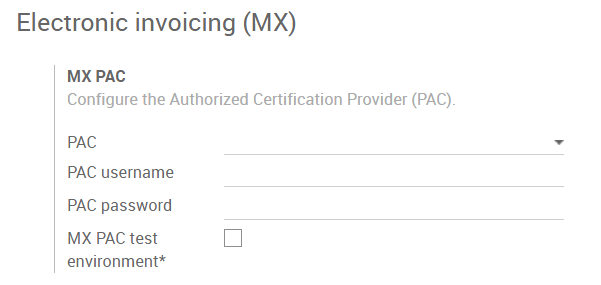
Порада
Якщо ви позначили поле MX PAC тест середовища, вам не потрібно вводити ім’я користувача або пароль PAC.
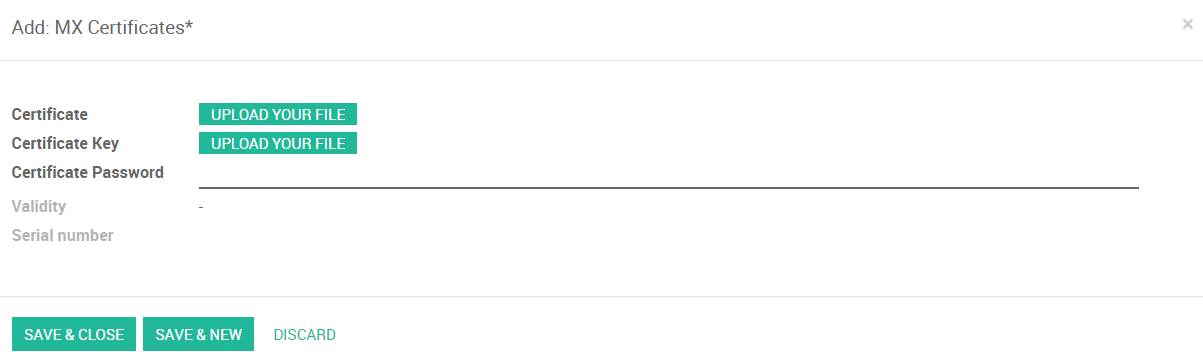
Порада
Ось сертифікат SAT, який ви можете використовувати, якщо ви хочете використовувати Тестування середовища для мексиканської локалізації бухобліку.
:download:` Certificate <files/certificate.cer>` :download:` Certificate Key <files/certificate.key>` - Password: 12345678a
7. Налаштуйте тег у податках на продаж¶
Цей тег використовується для встановлення коду типу податку, переданого чи призупинення, що застосовується до концепції CFDI. Отже, якщо податок є податком на продаж, поле «Тег» повинно бути «IVA», «ISR» або «IEPS».
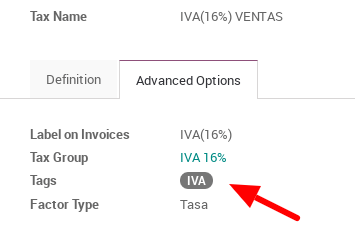
Зверніть увагу, що для податків за замовчуванням тег уже призначений, але при створенні нового податку слід вибрати тег.
Використання та тестування¶
Виставлення рахунків¶
Щоб скористатися мексиканським рахунком-фактурою, вам просто потрібно зробити звичайний рахунок-фактуру, слідуючи звичайній поведінці Odoo.
Після перевірки першого рахунку правильно підписаний рахунок-фактура повинен виглядати так:
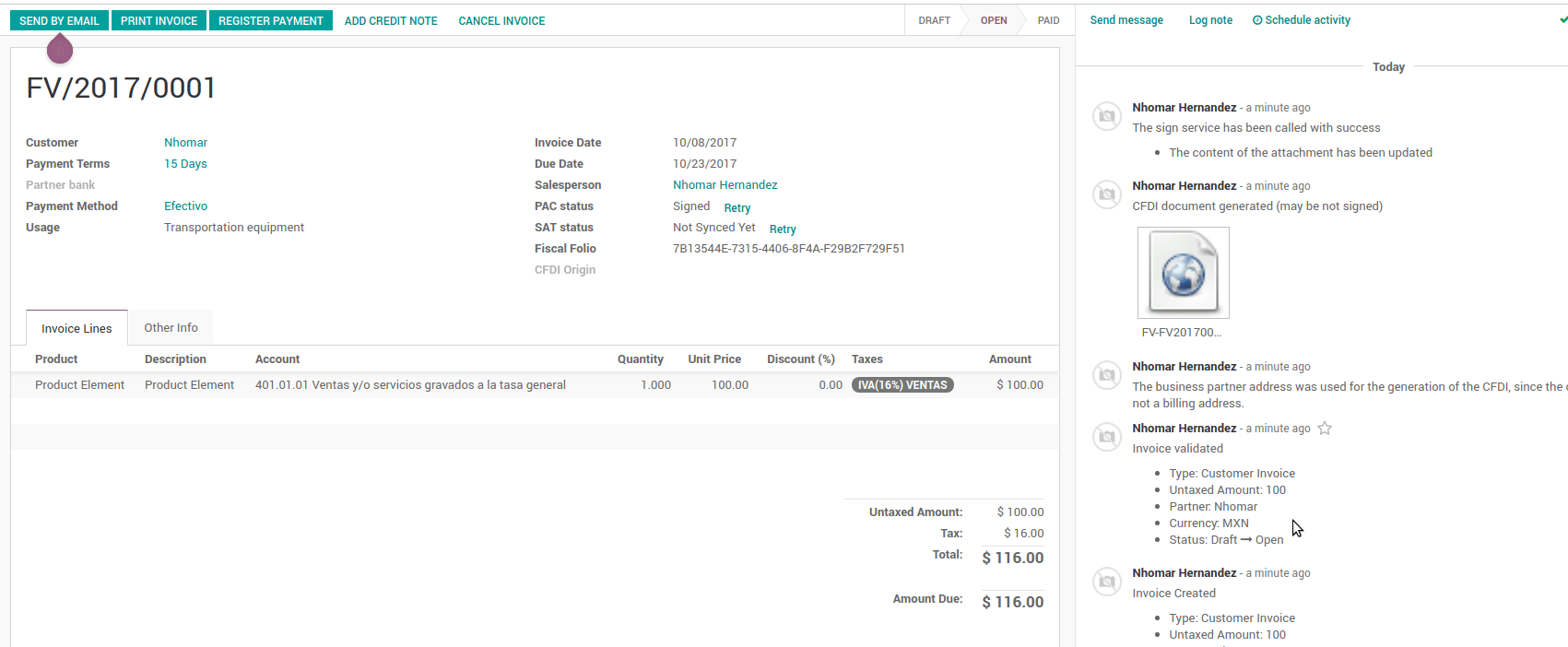
Ви можете генерувати PDF-файл, просто натиснувши кнопку «Друк» у рахунку-фактурі або відправивши його по електронній пошті після звичайного процесу, щоб надсилати рахунок-фактуру електронною поштою.
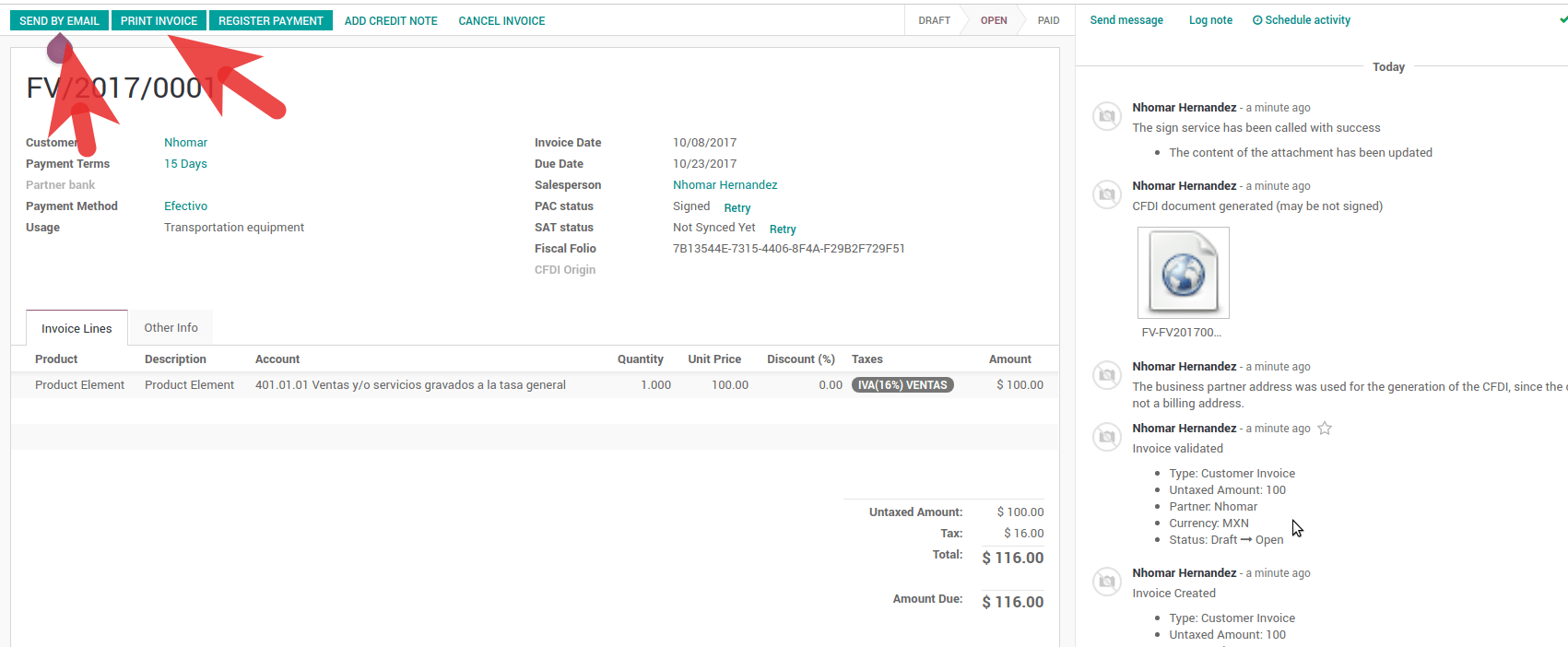
Як тільки ви надішлете електронний рахунок-фактуру електронною поштою, це так, як виглядає.
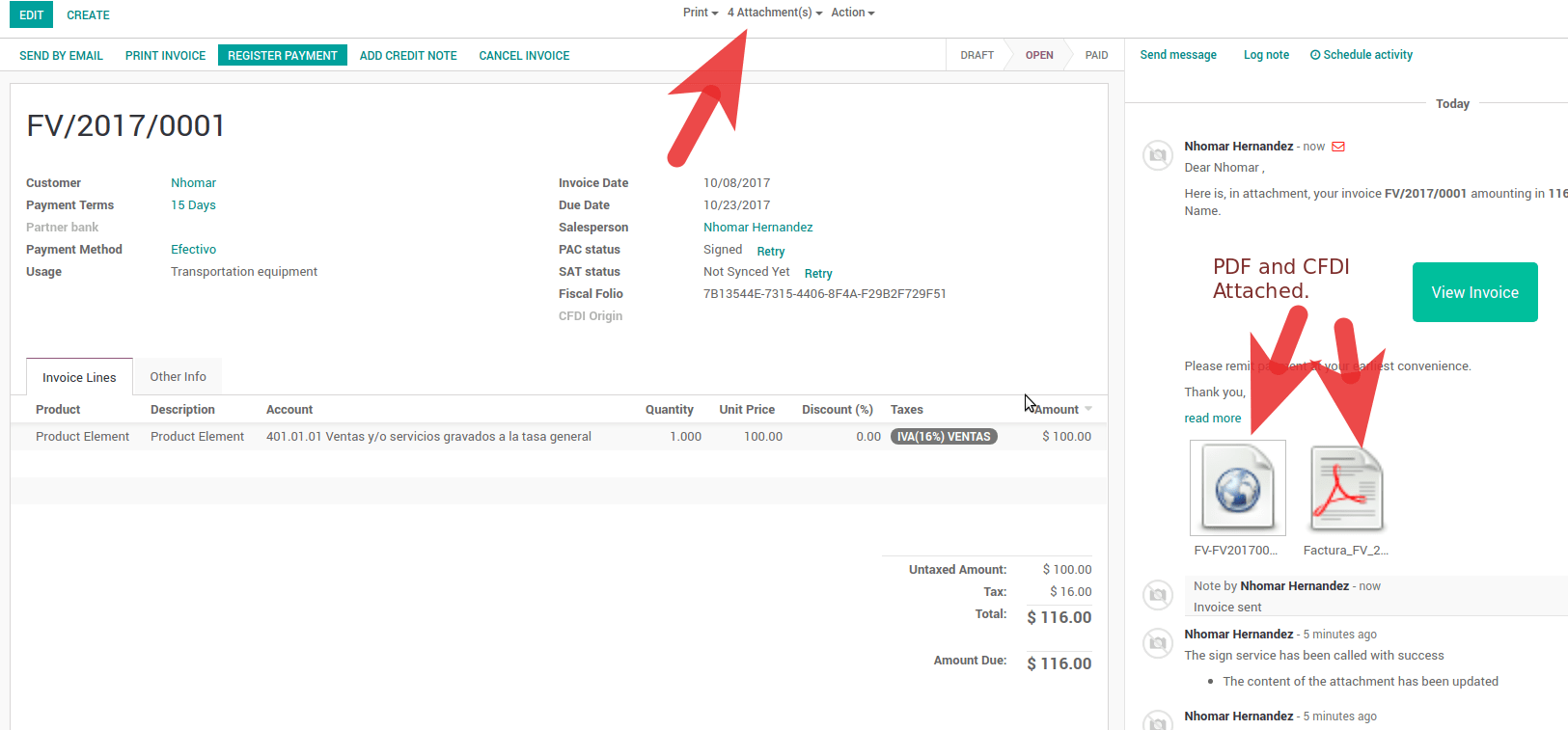
Скасування рахунків-фактур¶
Процес скасування повністю пов’язаний з нормальним скасуванням в Odoo.
Якщо рахунок-фактура не сплачується.
Перейдіть до журналу рахунків-фактур клієнта, до якого належить рахунок-фактура
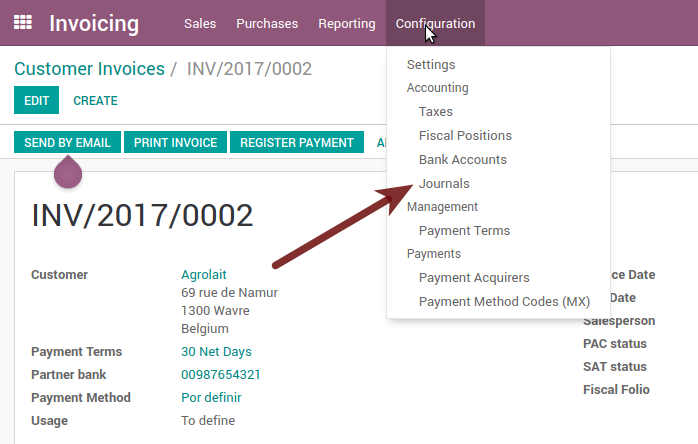

Перевірте поле «Дозволити скасування записів»

Поверніться до рахунку-фактури та натисніть кнопку «Скасувати рахунок-фактуру»
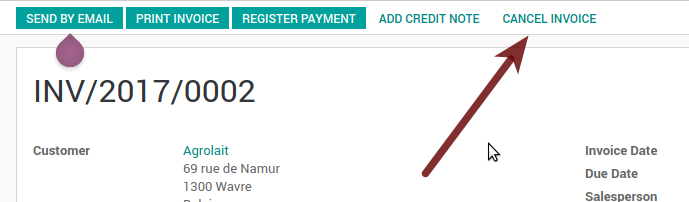
З міркувань безпеки рекомендується повернути перевірку на те, щоб ще раз скасувати помилку, а потім перейти до журналу та перевірити це поле.
Юридичні міркування
Скасований рахунок-фактура буде автоматично скасований на SAT.
Якщо ви спробуєте використати той самий рахунок-фактуру після скасування, у вас буде стільки ж скасованих CFDI, скільки ви спробували, тоді всі ці xml є важливими, щоб забезпечити хороший контроль за причинами скасування.
Ви повинні від’єднати всі пов’язані платежі до рахунку-фактури на odoo перед тим, як скасувати такий документ, ці платежі потрібно скасувати, дотримуючись того самого підходу, але встановлюючи параметр «Дозволити записи відмов» у самому платежі.
Платежі (доступно лише для CFDI 3.3)¶
Щоб створити платіжний додаток, вам потрібно лише дотримуватися звичайного платіжного процесу в Odoo, ці умови, щоб зрозуміти поведінку, важливі.
Для створення доповнення платежу терміном платежу в рахунку-фактурі повинен бути PPD, оскільки це очікувана поведінка, яка законодавчо вимагається для «Готівкових платежів».
1.1. Як я можу створити рахунок з терміном оплати `PUE`?
According to the SAT documentation a payment is classified as
PUEif the invoice was agreed to be fully paid before the 17th of the next calendar month (the next month of the CFDI date), any other condition will generate aPPDinvoice.1.2. Як я можу отримати це з Odoo?
Для того, щоби встановити відповідний термін платежу CFDI (PPD або PUE), ви можете легко встановити його, використовуючи ``Умови оплати ``, визначені у рахунку-фактурі.
Якщо рахунок-фактура генерується без
Терміну оплати, атрибутMetodoPagoбудеPUE.Сьогодні, якщо це перший день місяця і рахунок-фактура складається з
Терміну платежу30 чистих днів, то розрахунковаДата платежубуде першим днем наступного місяця, це означає до 17 числа наступного місяця, тоді атрибутMetodoPagoбудеPUE.Сьогодні, якщо рахунок-фактуру буде створено зі
Терміном оплати30 чистих днів, а термін платежу вищий, ніж 17-те число наступного місяця,MetodoPagoстане``PPD``.Якщо у вас є
Термін оплатиз 2 або більше рядками, наприклад,30% авансового закінчення наступного місяця, це термін розстрочки, атрибутMetodoPagoбуде``PPD`` .
Щоби перевірити звичайний підписаний платіж, просто створіть рахунок-фактуру із терміном платежу
30% дострокового закінчення наступного місяця, а потім зареєструйте платіж на ньому.Ви повинні надрукувати платіж, щоб правильно завантажити PDF-файл.
Що стосується «Оплати авансів», ви повинні створити правильний рахунок-фактуру з виплатою заздалегідь самостійно, як рядок товару, яка встановлює правильний код SAT, відповідно до процедури офіційної документації, наданої SAT`_ у розділі Apéndice 2 Procedimiento para la emisión de los CFDI en el caso de anticipos recibidos.
Що стосується теми 4, то заблокована можливість створення платежів клієнта без належного рахунку-фактури.
Бухоблік¶
Бухоблік Мексики в odoo складається з трьох повідомлень:
План рахунку (Викликається та відображається як COA).
Електронний пробний баланс.
Звіт DIOT.
1 і 2 розглядаються як електронний облік, а DIOT - це лише доступ до звіту в контексті бухгалтерського обліку.
Ви можете знайти всі ці звіти в оригінальному меню звіту в додатку Бухгалтерський облік.
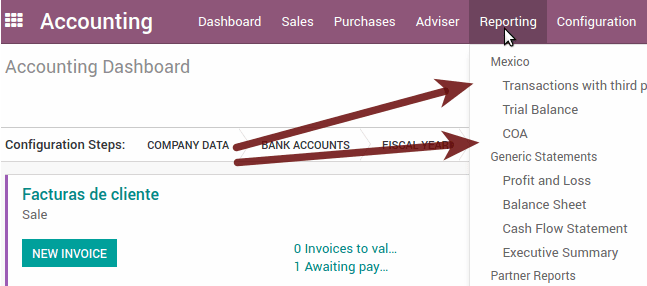
Електронний облік (вимагає застосування бухгалтерського обліку)¶
Електронний графік обліку CoA¶
Електронний облік ніколи не було простіше, просто перейдіть до і натисніть кнопку Експорт для SAT (XML)
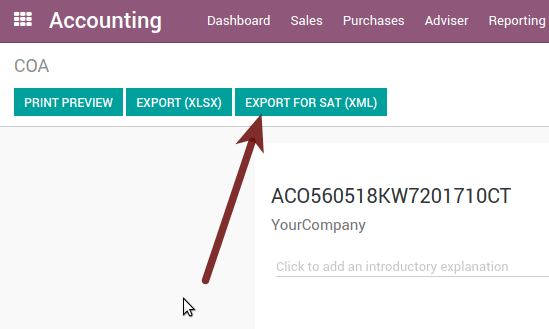
Як додати нові рахунки?
Якщо ви додаєте облік із конвенцією кодування NNN.YY.ZZ, де NNN.YY є групою кодування SAT, то ваш облік буде автоматично налаштований.
Приклад, щоб додати облік для нового банківського рахунку, перейдіть до а потім створіть новий облік на кнопці «Створити» та спробувати створити обліковий запис із номером 102.01.99, коли ви зміните, щоб встановити ім’я, яке ви побачите, тег, який буде автоматично встановлено, встановлені теги будуть вибрані для використання в COA на XML.
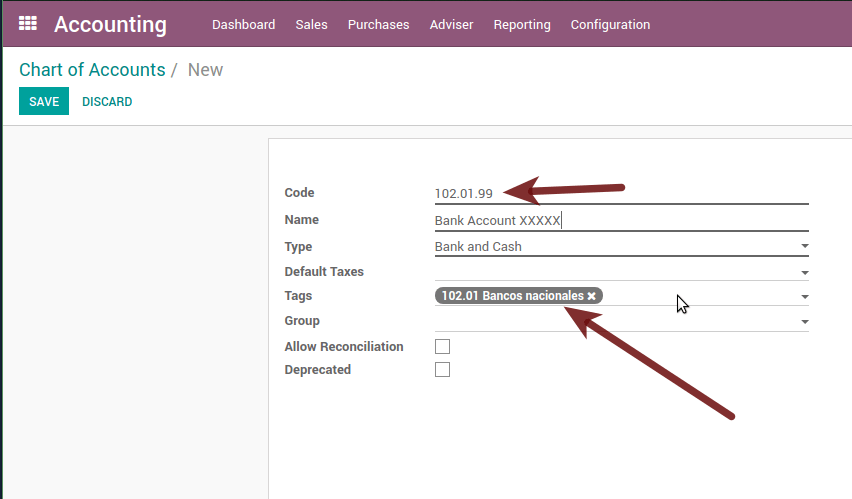
Що означає тег?
Щоб дізнатись усі можливі теги, ви можете ознайомитись з Anexo 24 на веб-сайті SAT у розділі під назвою Código agrupador de cuentas del SAT.
Порада
Коли ви встановлюєте модуль l10n_mx, і ви скористаєтеся планом рахунку (це відбувається автоматично, коли ви встановлюєте параметр Мексика як країну у вашій базі даних), тоді у вас буде більше загальних тегів, якщо потрібний тег не створений, ви можете створити його на льоту.
Електронний пробний баланс¶
Точно так само, як сертифікат автентичності, але з дебетуванням та кредитною карткою початкового балансу, після того, як ви правильно налаштували coa, ви можете перейти на це автоматично створюється і може бути експортовано в XML за допомогою кнопки у верхній частині Експорт для SAT (XML) з попереднім вибором періоду, який ви хочете експортувати.
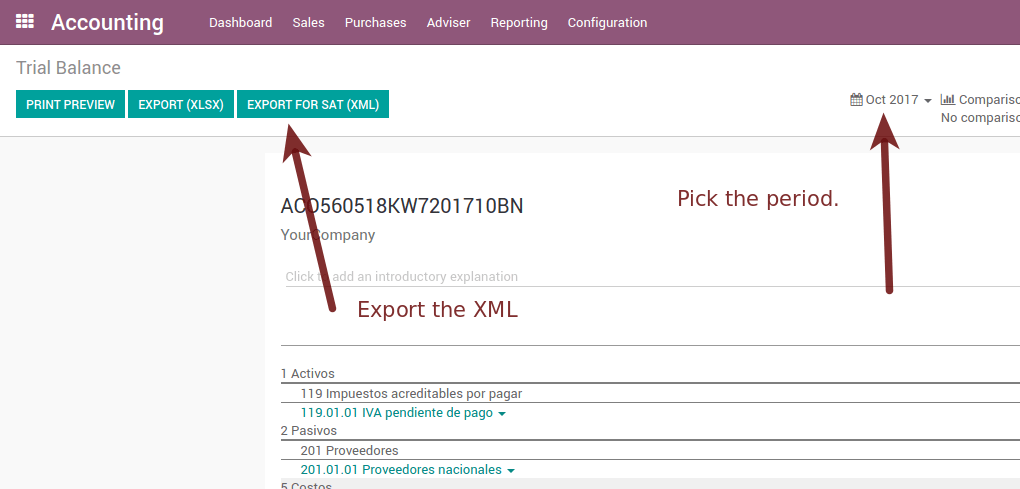
Всі звичайні функції аудиту та аналізу доступні тут також як і будь-який звичайний звіт Odoo.
Звіт DIOT (вимагає застосування бухгалтерського обліку)¶
Що таке DIOT і важливість презентації SAT
Коли мова йде про процедури з послугою адміністрування SAT, ми знаємо, що ми не повинні нехтувати тим, що ми представляємо. Отже, що не повинно бути в Оdoo.
DIOT - це інформаційне повідомлення про операції з третіми сторонами (DIOT), яке є додатковим зобов’язанням з ПДВ, де ми повинні надавати статус наших операцій третім сторонам або те, що вважається таким же, з нашими постачальниками.
Це стосується як окремих осіб, так і моралі, тому, якщо ми маємо ПДВ для подання до SAT, а також стосується постачальників, це необхідно. надішліть DIOT:
Коли вводити файл DIOT і в якому форматі?
Просто представляти DIOT, оскільки, як і весь формат, ви можете отримати його на сторінці SAT, це електронний формат A-29, який ви можете знайти на веб-сайті SAT.
Щомісяця, якщо у вас є операції з третіми сторонами, необхідно представити DIOT, так само, як ми робимо з ПДВ, так що якщо у січні ми маємо угоди з постачальниками, то до лютого ми повинні представити інформацію, що стосується вказаних даних.
Де представлений DIOT?
Ви можете представити DIOT по-різному, залежно від того, який ви виберете, і який буде вам більш зручним, ніж ви будете представляти щомісяця або кожного разу, коли ви маєте справу з постачальниками.
Формат A-29 є електронним, так що ви можете його представити на сторінці SAT, але це після того, як складете до 500 записів.
Після того, як ці 500 записів буде внесено до SAT, ви повинні подати їх до Адміністрації Служб місцевих податківців платників податків (ALSC) відповідно до вашої податкової адреси, ці записи можуть бути представлені на цифровому носії інформації, такі як компакт-диск або USB, який після перевірки ви будете повернуті, так що не сумнівайтеся в тому, що у вас залишиться ці записи і, звичайно, ваш компакт-диск або USB.
Ще один факт, щоб знати: партійне завантаження?
Переглядаючи офіційні документи SAT на DIOT, ви знайдете пакетне завантаження, і, звичайно, перше, що ми думаємо, що це таке?, І відповідно до сайту SAT:
«Пакетне завантаження» - це конвертація баз даних записів про транзакції з постачальниками, здійснені платниками податків у текстових файлах (.txt). Ці файли мають необхідну структуру для їх застосування та імпорту в систему інформаційної декларації операцій з третіми сторонами, уникаючи прямого захоплення, а отже, оптимізації часу, вкладеного в його інтеграцію, для презентації у часі та формі для SAT.
Ви можете використовувати його для представлення DIOT, оскільки це допускається, що полегшить вам цю операцію, щоб її не було, щоб не відповідати SAT у зв’язку з інформацією про операції з третіми сторонами.
Ви можете знайти офіційну інформацію тут.
Як створити цей звіт в odoo?
Перейдіть до .
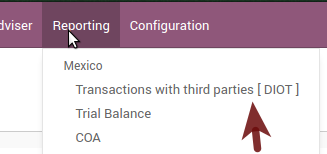
Коли з’явиться вікно звіту, виберіть минулий місяць, щоби повідомити безпосередньо до місяця, який ви перебуваєте, або залиште поточний місяць, якщо це вам підходить.

Натисніть «Експорт (TXT).
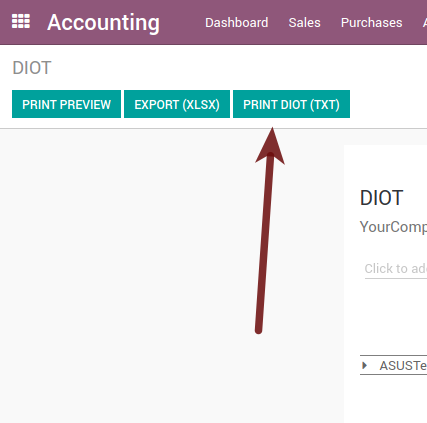
Зберігайте в безпечному місці завантажений файл і перейдіть на веб-сайт SAT і дотримуйтесь необхідних інструкцій, щоб оголосити його.
Важливі міркування щодо даних постачальника та рахунків-фактур для IDIOT¶
Всі постачальники повинні встановити поля на вкладці обліку під назвою «Інформація DIOT», поле L10N Mx Nationality заповнюється, просто виберіть відповідну країну в адресі, вам не потрібно робити нічого іншого, але L10N Mx Тип операції повинен бути заповнений вами у всіх ваших постачальників.
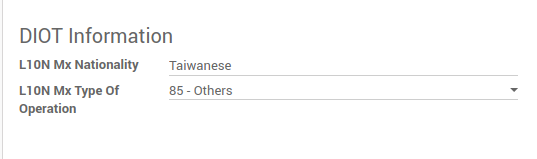
Існує 3 варіанти ПДВ для цього звіту, 16%, 0% та звільнення від оподаткування, рядок рахунку в odoo вважається звільненим від оподаткування, якщо податок не нараховується, а інші 2 податки вже належним чином налаштовані.
Не забудьте заплатити рахунок-фактуру, який відображає оплату заздалегідь, потрібно спочатку попросити рахунок-фактуру, а потім сплатити його та правильно узгодити платіж за стандартною процедурою odoo.
Вам не потрібні всі дані про партнерів, заповнені, щоб спробувати створити рахунок-фактуру постачальника, ви можете виправити цю інформацію під час створення звіту.
Пам’ятайте, що у цьому звіті відображаються лише фактичні рахунки постачальників.
Якщо деякі з цих міркувань не враховуються, таке повідомлення з’являється при створенні протоколу DIOT по протоколу TXT з усіма партнерами, для яких потрібно перевірити цей окремий звіт, тому ми рекомендуємо використовувати цей звіт не лише для експортування вашої юридичної зобов’язання, але створити його до кінця місяця та використовувати його як свій аудиторський процес, щоб правильно встановити всіх ваших партнерів.
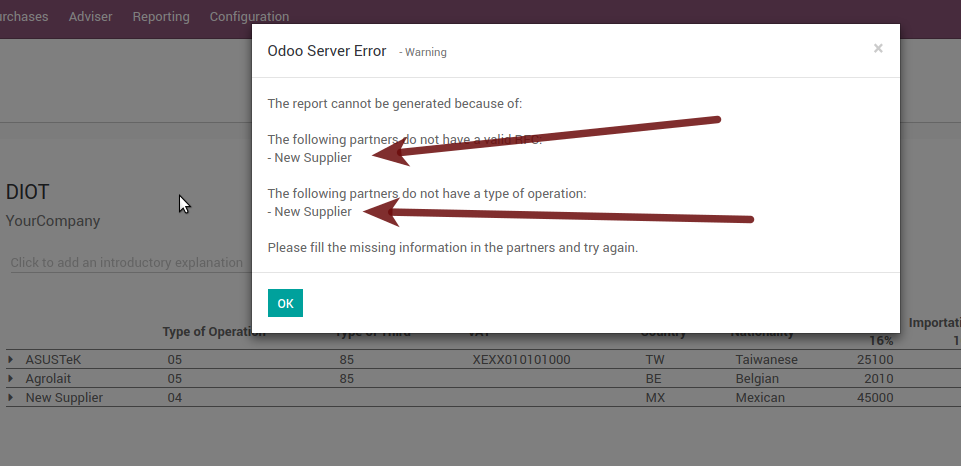
Додаткові рекомендовані функції¶
Контактний модуль (безкоштовно)¶
Якщо ви хочете належним чином керувати своїми клієнтами, постачальниками та адресами цього модуля, навіть якщо це не є технічною потребою, рекомендуємо його встановити.
Мультивалютність (вимагає застосування бухгалтерського обліку)¶
У Мексиці майже всі компанії надсилають та отримують платежі в різних валютах, якщо ви хочете керувати такою можливостю, то вам слід ввімкнути функцію мультивалют, і ви повинні включити синхронізацію з Banxico, така функція дозволяє отримати правильний обмінний курс, автоматично завантажений від SAT і не турбуючись про те, щоб цю інформацію вручну вводити щодня в систему.
Перейдіть до налаштувань і ввімкніть функцію мультивалютності.
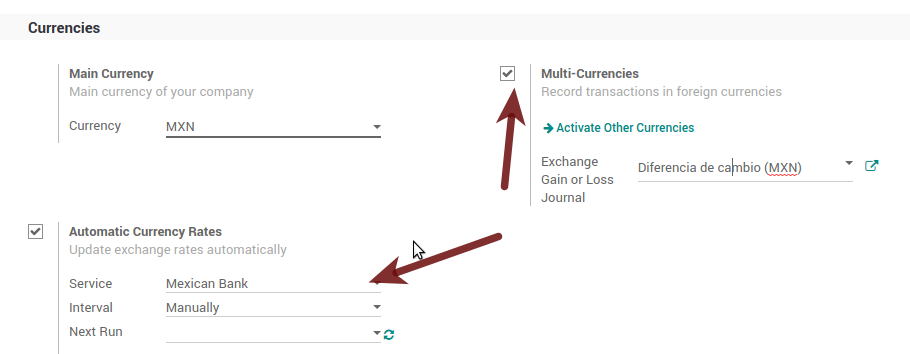
Увімкнення явних помилок на CFDI за допомогою локального валідатора XSD (CFDI 3.3).¶
Часто ви хочете отримувати явні помилки з полів, неправильно встановлених у xml, ці помилки краще інформовані користувачеві, якщо ввімкнено перевірку, щоб увімкнути функцію «Перевірити за допомогою xsd», виконайте наступні кроки (при увімкненому режимі налагодження).
Перейдіть до
Шукайте дію під назвою «Завантажити файли XSD до CFDI»
Натисніть кнопку «Створити контекстну дію»
Перейдіть до форми компанії
Відкрийте будь-яку вашу компанію.
Натисніть «Дія», а потім «Завантажити файл XSD в CFDI».

Тепер ви можете створити рахунок-фактуру з будь-якою помилкою (наприклад, товар без коду, який є досить поширеним явищем), а замість загальної не вказано явну помилку.
Примітка
Якщо ви бачите помилку, подібну до цієї:
Сгенерований cfd недійсний
атрибут decl „TipoRelacion“, атрибут „type“: значення QName „{http://www.sat.gob.mx/sitio_internet/cfd/catalogos}c_TipoRelacion“ не вирішується до визначення (n) простого типу., рядок 36
This can be caused because of a database backup restored in another server, or when the XSD files are not correctly downloaded. Follow the same steps as above but:
Перейдіть до компанії, в якій виникає помилка.
Натисніть «Дія», а потім «Завантажити файл XSD в CFDI».
FAQ¶
Повідомлення про помилку (застосовується лише до CFDI 3.3):
:9:0:ERROR:SCHEMASV:SCHEMAV_CVC_MINLENGTH_VALID: Element „{http://www.sat.gob.mx/cfd/3}Concepto“, attribute „NoIdentificacion“: [facet „minLength“] The value „“ has a length of „0“; this underruns the allowed minimum length of „1“.
:9:0:ERROR:SCHEMASV:SCHEMAV_CVC_PATTERN_VALID: Element „{http://www.sat.gob.mx/cfd/3}Concepto“, attribute „NoIdentificacion“: [facet „pattern“] The value „“ is not accepted by the pattern „[^|]{1,100}“.
Порада
Рішення: Ви забули встановити правильне поле «Посилання» у товарі, будь ласка, перейдіть до форми товару і правильно встановіть внутрішню довідку.
Повідомлення про помилку:
:6:0:ERROR:SCHEMASV:SCHEMAV_CVC_COMPLEX_TYPE_4: Element „{http://www.sat.gob.mx/cfd/3}RegimenFiscal“: The attribute „Regimen“ is required but missing.
:5:0:ERROR:SCHEMASV:SCHEMAV_CVC_COMPLEX_TYPE_4: Element „{http://www.sat.gob.mx/cfd/3}Emisor“: The attribute „RegimenFiscal“ is required but missing.
Порада
Рішення: Ви забули встановити правильну «Схему оподаткування» у партнера компанії, перейти до клієнтів, вилучити клієнтський фільтр і шукати партнера, який називається вашою компанією, і встановити належне фіскальне положення, яке є таким бізнес, який ви використовуєте, пов’язано зі списком можливих цін SAT, можливо, що ви забули слідкувати за міркуваннями про схему оподаткування.
Ви повинні перейти до налаштування схеми оподаткування та встановити правильний код (це перші 3 номери в назві), наприклад, для тесту, який слід встановити на 601, він буде виглядати як зображення.
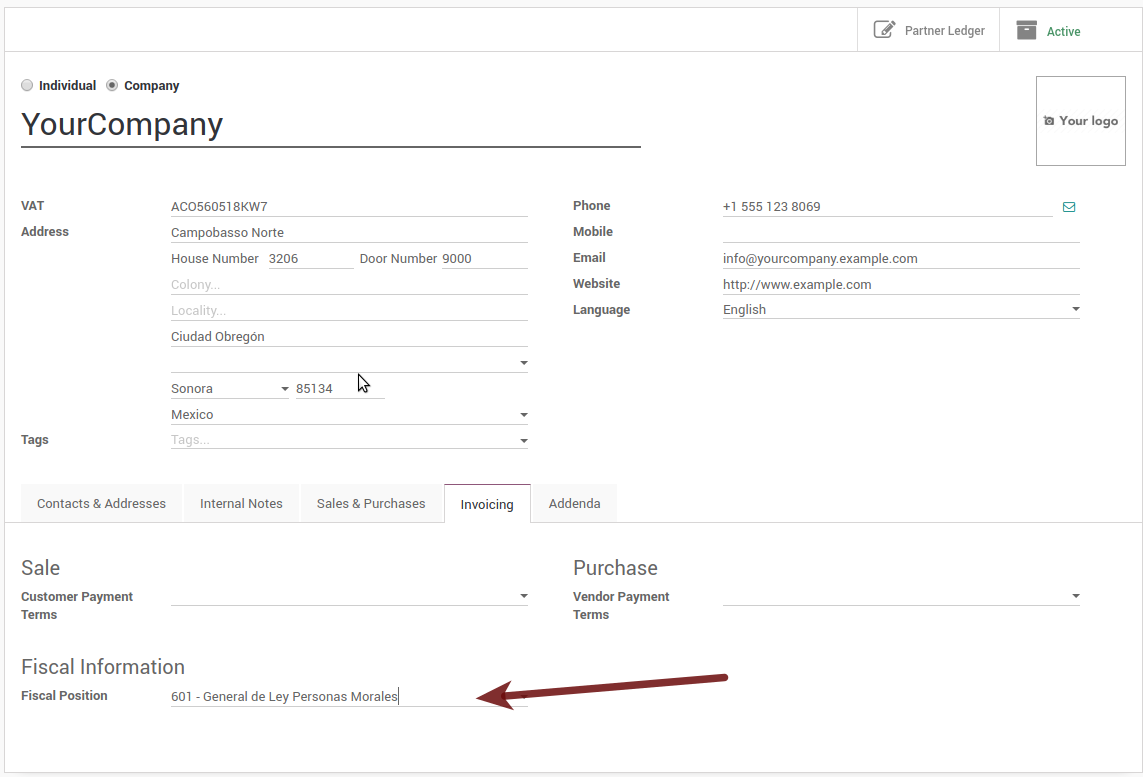
Порада
Для цілей тестування це значення має бути 601 - General de Ley Personas Morales, який є необхідним для демонстраційного ПДВ.
Повідомлення про помилку:
:2:0:ERROR:SCHEMASV:SCHEMAV_CVC_ENUMERATION_VALID: Element „{http://www.sat.gob.mx/cfd/3}Comprobante“, attribute „FormaPago“: [facet „enumeration“] The value „“ is not an element of the set {„01“, „02“, „03“, „04“, „05“, „06“, „08“, „12“, „13“, „14“, „15“, „17“, „23“, „24“, „25“, „26“, „27“, „28“, „29“, „30“, „99“}
Порада
Рішення: У вашому рахунку-фактурі потрібен спосіб оплати.
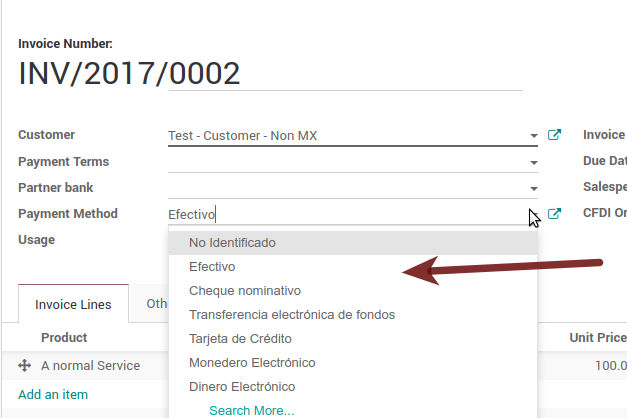
Повідомлення про помилку:
:2:0:ERROR:SCHEMASV:SCHEMAV_CVC_ENUMERATION_VALID: Element „{http://www.sat.gob.mx/cfd/3}Comprobante“, attribute „LugarExpedicion“: [facet „enumeration“] The value „“ is not an element of the set {„00 :2:0:ERROR:SCHEMASV:SCHEMAV_CVC_DATATYPE_VALID_1_2_1: Element „{http://www.sat.gob.mx/cfd/3}Comprobante“, attribute „LugarExpedicion“: „“ is not a valid value of the atomic type „{http://www.sat.gob.mx/sitio_internet/cfd/catalogos}c_CodigoPostal“. :5:0:ERROR:SCHEMASV:SCHEMAV_CVC_COMPLEX_TYPE_4: Element „{http://www.sat.gob.mx/cfd/3}Emisor“: The attribute „Rfc“ is required but missing.
Порада
Рішення: Ви повинні правильно встановити адресу у вашій компанії, це обов’язкова група полів, ви можете перейти до налаштування вашої компанії на: menuselection: Налаштування --> Користувачі та компанії --> Компанії та заповнити всі необхідні поля для вашої адреси після кроку 3. Встановіть юридичну інформацію в компанії.
Повідомлення про помилку:
:2:0:ERROR:SCHEMASV:SCHEMAV_CVC_DATATYPE_VALID_1_2_1: Element „{http://www.sat.gob.mx/cfd/3}Comprobante“, attribute „LugarExpedicion“: „“ is not a valid value of the atomic type „{http://www.sat.gob.mx/sitio_internet/cfd/catalogos}c_CodigoPostal“.
Порада
Рішення: Поштовий індекс на адресу вашої компанії не є дійсним для Мексики, виправте це.
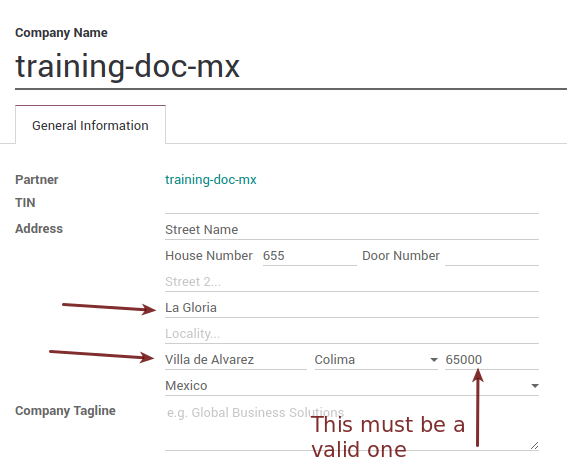
Повідомлення про помилку:
:18:0:ERROR:SCHEMASV:SCHEMAV_CVC_COMPLEX_TYPE_4: Element „{http://www.sat.gob.mx/cfd/3}Traslado“: The attribute „TipoFactor“ is required but missing. :34:0:ERROR:SCHEMASV:SCHEMAV_CVC_COMPLEX_TYPE_4: Element „{http://www.sat.gob.mx/cfd/3}Traslado“: The attribute „TipoFactor“ is required but missing.», „“)
Порада
Рішення: Встановіть для мексиканської назви податки на рівні 0% і 16% у вашій системі та використайте в рахунку-фактурі.
Ваш податок, який представляє ПДВ 16% та 0%, повинен мати поле «Тип фактора», встановлене для «Таsа».